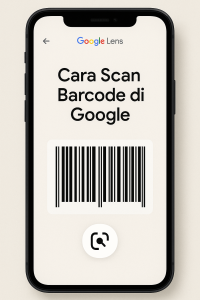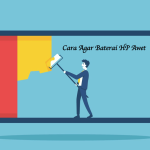Cara Scan Barcode di Google – Barcode sudah menjadi bagian penting dalam kehidupan sehari-hari. Mulai dari belanja di supermarket, hingga melacak paket pengiriman, kode batang ini memudahkan kita mengidentifikasi produk dengan cepat. Tapi, tahukah kamu bahwa kamu bisa memindai barcode langsung dari ponselmu menggunakan Google?
Sebelum masuk ke tutorial, mari pahami dulu mengapa fitur ini berguna:
- Cek Harga & Review Produk – Bandingkan harga di berbagai toko online sebelum membeli.
- Verifikasi Keaslian Barang – Hindari produk palsu dengan memindai kode resmi.
- Pelacakan Paket – Pantau status pengiriman hanya dengan scan barcode.
- Informasi Nutrisi Makanan – Ketahui kandungan gizi produk makanan/minuman.
Sekarang, yuk langsung praktikkan cara scan-nya!
Cara Scan Barcode di Google dengan Google Lens
Google Lens adalah alat canggih yang bisa mengenali teks, gambar, dan tentu saja barcode. Fitur ini sangat berguna untuk mendapatkan informasi produk secara instan. Menyadir dari laman support.google.com, berikut ini langkah-langkah cara scan barcode dengan google lens.:
1. Download & Buka Aplikasi Google
Pertama, pastikan kamu sudah menginstal aplikasi Google di ponsel. Perlu diperhatikan, yang dimaksud di sini adalah aplikasi Google (dengan logo “G” berwarna), bukan browser Chrome.
Bagi yang belum punya, kamu bisa mengunduhnya langsung dari:
- Google Play Store untuk pengguna Android
- App Store untuk pengguna iPhone
2. Buka Google Lens
Setelah aplikasi Google terinstal, buka aplikasi tersebut. Di halaman utama, kamu akan melihat kolom pencarian. Di sebelah kanan kolom pencarian tersebut, terdapat ikon kamera kecil – itulah Google Lens. Ketuk ikon kamera tersebut, lalu berikan izin akses kamera dan galeri ketika diminta. Izin ini diperlukan agar Google Lens bisa berfungsi dengan baik.
3. Arahkan Kamera ke Barcode
Setelah Google Lens terbuka, pilih opsi “Search with your camera”. Sekarang, arahkan kamera ponselmu ke barcode yang ingin dipindai.
Pastikan:
- Pencahayaan cukup terang
- Barcode terlihat jelas di layar
- Tidak ada bayangan yang menutupi barcode
Tunggu beberapa saat sampai Google Lens berhasil mengenali kode tersebut. Biasanya proses ini hanya membutuhkan waktu 2-3 detik.
4. Dapatkan Informasi Produk
Begitu barcode berhasil dipindai, Google akan langsung menampilkan berbagai informasi penting tentang produk tersebut, termasuk:
- Nama lengkap produk
- Daftar harga dari berbagai marketplace
- Ulasan dan rating produk
- Link langsung untuk membeli produk
Tips Tambahan:
- Jika barcode sulit terbaca, coba bersihkan lensa kamera ponselmu dengan kain lembut.
- Atur jarak pemindaian – tidak terlalu dekat (minimal 10 cm) dan tidak terlalu jauh (maksimal 30 cm).
- Pastikan koneksi internet stabil karena Google Lens membutuhkan koneksi untuk mencari informasi produk.
Dengan mengikuti langkah-langkah di atas, kamu bisa dengan mudah memindai berbagai barcode produk dan mendapatkan informasi lengkapnya dalam hitungan detik. Fitur ini sangat berguna ketika kamu ingin membandingkan harga atau mengecek keaslian suatu produk sebelum membeli.
Catatan Penting:
- Tidak semua produk memiliki informasi lengkap di database Google
- Beberapa barcode mungkin memerlukan aplikasi khusus (seperti barcode produk farmasi)
- Hasil pemindaian bisa berbeda tergantung region atau negara
Cara Scan Barcode di HP iPhone (iOS) dan Android Tanpa Aplikasi Tambahan
Tidak semua orang mau mengunduh aplikasi tambahan. Kabar baiknya, kamera HP Android & iPhone terbaru sudah bisa scan barcode secara langsung! iPhone punya fitur scan QR code langsung dari kamera. Gak perlu aplikasi tambahan!
- Buka aplikasi “Kamera” di iPhone.
- Arahkan kamera belakang ke QR code/barcode.
- Tunggu 1-2 detik sampai muncul kotak atau garis di sekitar kode.
- Klik notifikasi/link yang muncul di bagian atas/layar.
- Selesai! Kamu langsung diarahkan ke website, menu, atau info terkait.
Catatan:
- Pastikan kode terlihat jelas (tidak blur atau gelap).
- Kalau gak muncul notifikasi, cek Settings > Camera > Scan QR Codes (pastikan aktif).
Kalau QR code-nya ada di galeri (misal dikirim via WhatsApp), ikuti ini:
- Buka foto QR code di album iPhone.
- Tekan lama di area QR code sampai muncul menu.
- Pilih “Open Link” atau “Buka di Safari”.
- Link akan langsung terbuka di browser.
Gagal? Coba screenshot QR code-nya dulu, lalu scan lagi dari galeri.
Di Android, cara scan barcode bisa beda-beda tergantung merek HP (Samsung, Xiaomi, Oppo, dll). Tapi umumnya, sebagai berikut ini:
- Buka aplikasi “Kamera”.
- Arahkan ke QR code/barcode (pastikan cahaya cukup).
- Tunggu sampai muncul pop-up/link (biasanya di bagian bawah layar).
- Ketuk link untuk membuka konten.
Kalau gak bisa?
- Beberapa HP perlu mengaktifkan fitur scan QR code dulu. Caranya:
- Buka Settings > Google > Lens & QR.
- Aktifkan “Scan QR Codes”.
Perbedaan Barcode dan QR code.
Barcode adalah kode berbentuk garis vertikal hitam putih yang sering kita temui di berbagai produk, terutama di supermarket. Biasanya dipakai untuk menyimpan informasi harga, stok barang, atau identifikasi produk. Sistem ini sudah digunakan sejak puluhan tahun lalu dan menjadi standar di industri ritel.
Sementara itu, QR Code (Quick Response) adalah perkembangan lebih modern dari barcode. Berbentuk kotak hitam-putih, QR code mampu menyimpan data yang jauh lebih banyak dibanding barcode biasa. Tidak hanya untuk produk, QR code sering dipakai untuk menyimpan link website, informasi kontak, teks, bahkan kode pembayaran digital.
Lalu, apa bedanya?
Perbedaan utama terletak pada cara pembacaannya. Barcode hanya bisa dipindai satu arah (horizontal), sehingga harus di-scan dengan posisi yang tepat. Kalau tidak sejajar, scanner mungkin tidak bisa membaca kodenya.
Sedangkan QR code jauh lebih fleksibel karena bisa dibaca dari berbagai arah (multi-directional). Artinya, kamu tidak perlu repot mengatur posisi saat memindainya—yang penting QR code terlihat jelas oleh kamera. Selain itu, kapasitas penyimpanan data QR code jauh lebih besar, membuatnya lebih cocok untuk keperluan digital seperti pembayaran online, tiket elektronik, atau menu restoran digital.
Sekarang, kamu sudah bisa jadi lebih pintar belanja berkat fitur scan barcode. Selamat mencoba dan semoga bermanfaat.
Baca juga:
- Berikut ini Cara Melihat Barcode WiFi di HP Realme
- Ini Cara Scan Barcode WiFi Xiaomi
- Begini Cara Scan Barcode WiFi di Samsung
- 3 Cara Buat Foto Jadi Video dengan AI
- 10 Cara Cek Web Penipuan